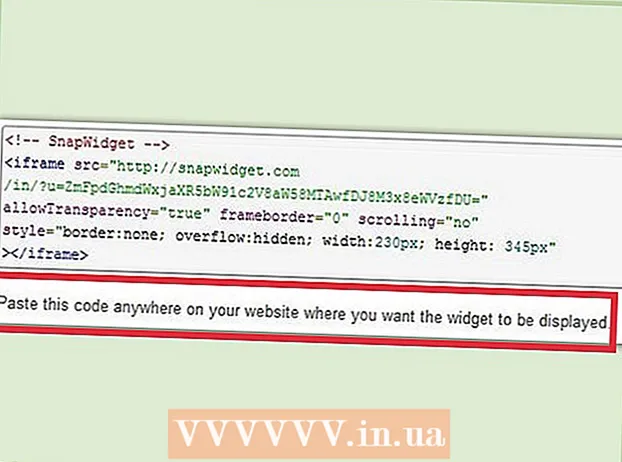Forfatter:
Eric Farmer
Opprettelsesdato:
8 Mars 2021
Oppdater Dato:
27 Juni 2024
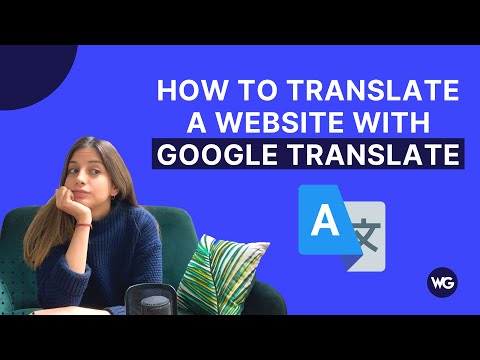
Innhold
Det er veldig enkelt å oversette en nettside fra spansk til russisk (eller et annet språk) ved hjelp av Google Translate - du kan lære det på få sekunder. Og selv om oversettelsen ikke vil være perfekt, vil den sannsynligvis inneholde mange feil, men denne tjenesten hjelper deg generelt med å forstå hva siden handler om.
Trinn
Metode 1 av 2: Bruke hvilken som helst nettleser
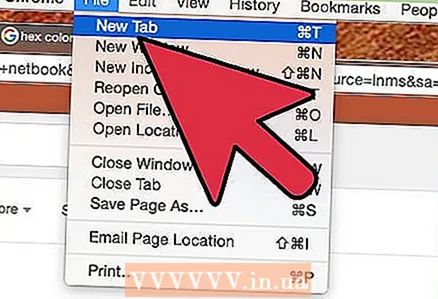 1 Åpne en ny fane (ctrl-t) eller et vindu i nettleseren din. Du trenger ikke å bruke Chrome -nettleseren for å oversette en webside.
1 Åpne en ny fane (ctrl-t) eller et vindu i nettleseren din. Du trenger ikke å bruke Chrome -nettleseren for å oversette en webside. 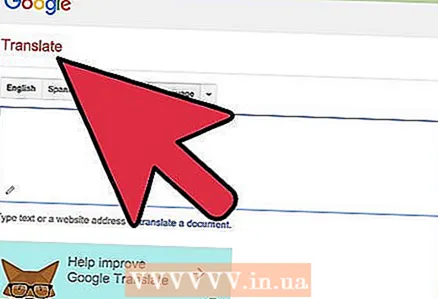 2 Gå til nettstedet Google Translate. På denne siden kan du oversette dokumenter, ord, setninger og til og med hele websider.
2 Gå til nettstedet Google Translate. På denne siden kan du oversette dokumenter, ord, setninger og til og med hele websider.  3 Kopier og lim inn webadressen (URL) du vil oversette, i boksen til venstre. Under tekstboksen på venstre side av siden finner du informasjon om at du enten kan skrive inn selve teksten, angi nettstedets adresse eller åpne et dokument. Kopier (ctrl-c) nettadressen til nettstedet du trenger for å oversette og lime inn (ctrl-v) i tekstboksen.
3 Kopier og lim inn webadressen (URL) du vil oversette, i boksen til venstre. Under tekstboksen på venstre side av siden finner du informasjon om at du enten kan skrive inn selve teksten, angi nettstedets adresse eller åpne et dokument. Kopier (ctrl-c) nettadressen til nettstedet du trenger for å oversette og lime inn (ctrl-v) i tekstboksen. - Google oppdager automatisk språket på siden du trenger å oversette.
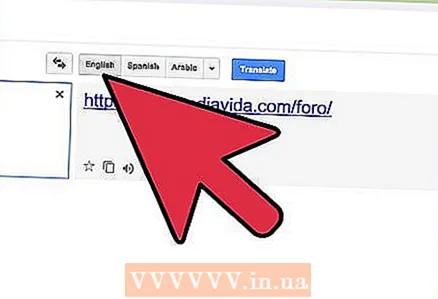 4 Velg "Russisk" som målspråk i menyen til høyre og klikk på "Oversett"’. En lenke vil vises på høyre side av vinduet. Klikk på den for å gå til den oversatte siden.
4 Velg "Russisk" som målspråk i menyen til høyre og klikk på "Oversett"’. En lenke vil vises på høyre side av vinduet. Klikk på den for å gå til den oversatte siden.  5 Klikk på lenken som vises på høyre side av siden. Du vil følge lenken og automatisk oversette siden.
5 Klikk på lenken som vises på høyre side av siden. Du vil følge lenken og automatisk oversette siden.
Metode 2 av 2: Bruke Google Chrome
 1 Gå til siden på nettstedet du vil oversette. Skriv inn sideadressen (URL) som du normalt ville gjort.
1 Gå til siden på nettstedet du vil oversette. Skriv inn sideadressen (URL) som du normalt ville gjort. 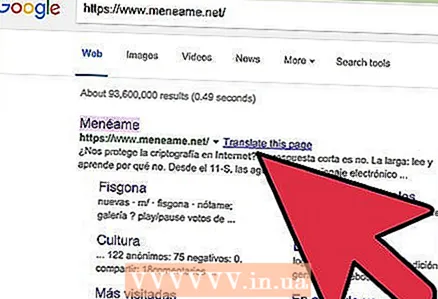 2 Vent på meldingen “Oversette denne siden?". Hvis du vanligvis søker på nettsteder på russisk, og siden er på spansk, vil Google automatisk oppdage dette og prøve å oversette siden til russisk.
2 Vent på meldingen “Oversette denne siden?". Hvis du vanligvis søker på nettsteder på russisk, og siden er på spansk, vil Google automatisk oppdage dette og prøve å oversette siden til russisk. - Hvis nettleseren ikke tilbyr å oversette siden, eller du ved et uhell klikket "nei", vil du finne flere ikoner i høyre hjørne i adressefeltet. Klikk på dem for å oversette siden.
 3 Klikk på "Oversett" og vent til Google er ferdig med å arbeide. Prosessen bør ikke ta mer enn noen få minutter, men hvis du følger en lenke, kan det ta litt tid å oversette tjenesten.
3 Klikk på "Oversett" og vent til Google er ferdig med å arbeide. Prosessen bør ikke ta mer enn noen få minutter, men hvis du følger en lenke, kan det ta litt tid å oversette tjenesten.  4 Rediger språkinnstillingene hvis det ikke fungerer.Klikk på de tre grå stolpene i øvre høyre hjørne av Chrome -nettleseren, og klikk deretter på "Innstillinger". Du blir ført til siden "chrome: // settings". For å endre språkinnstillingene, legg til ordet " / språk" for å gå til siden "chrome: // innstillinger / språk". På denne siden:
4 Rediger språkinnstillingene hvis det ikke fungerer.Klikk på de tre grå stolpene i øvre høyre hjørne av Chrome -nettleseren, og klikk deretter på "Innstillinger". Du blir ført til siden "chrome: // settings". For å endre språkinnstillingene, legg til ordet " / språk" for å gå til siden "chrome: // innstillinger / språk". På denne siden: - Velg alle språkene du kan eller vil oversette. Legg til spansk.
- Velg "spansk", og velg deretter "Tilby oversettelser av sider på dette språket."
Tips
- Google vil alltid prøve å finne språket du er komfortabel med, husk at det ikke alltid gjør det riktig.
- For å endre språk kan du bruke rullegardinmenyen Google før du angir sideadressen, eller velge ønsket språk fra rullegardinmenyen i oversettermenyen som vises på selve siden.